Cách tạo widget cho Android ấn tượng và đơn giản
Tạo widget cho Android giúp bạn dễ dàng tùy biến màn hình, truy cập nhanh ứng dụng và nâng cao trải nghiệm sử dụng điện thoại. Chỉ với vài bước, bạn có thể biến smartphone trở nên gọn gàng, tiện lợi và tối ưu các thành phần UI theo nhu cầu cá nhân. Cùng Sforum khám phá chi tiết cách tạo và quản lý widget hiệu quả ngay sau đây.
Widget trên Android là gì?
Widget trên Android là các tiện ích nhỏ hiển thị trực tiếp trên màn hình chính, cho phép người dùng theo dõi thông tin và thao tác nhanh mà không cần mở ứng dụng. Các kiểu widget phổ biến gồm đồng hồ, lịch,... Chúng hoạt động như “cửa sổ thu nhỏ”, hiển thị nội dung trực tiếp từ ứng dụng.

Bằng cách tạo widget cho Android, người dùng có thể tiết kiệm thời gian truy cập ứng dụng và tùy chỉnh thiết bị theo nhu cầu cá nhân. Nếu bạn muốn ghi chú nhanh thì chọn widget note (Ghi chú), còn muốn quản lý thời gian hiệu quả thì chọn widget lịch. Chính sự linh hoạt này chúng trở thành lựa chọn tuyệt vời cho người dùng smartphone Android.
Hướng dẫn cách tạo Widget cho Android
Để tận dụng tối đa sự tiện lợi của widget, bạn có thể tự thêm hoặc tạo mới trên thiết bị Android. Tùy nhu cầu, người dùng có thể thực hiện cách tạo widget Android tùy chỉnh, mặc định hoặc thêm từ ứng dụng cài sẵn.
Cách tạo widget trên Android mặc định
Hầu hết điện thoại Android đều có sẵn nhiều widget cơ bản như đồng hồ, lịch hay thời tiết. Cách thêm widget Android như sau:
1. Mở Widgets:
- Bấm giữ khoảng trống bất kỳ trên màn hình chờ Android.
- Chọn mục Widgets tại menu tùy chọn phía dưới.
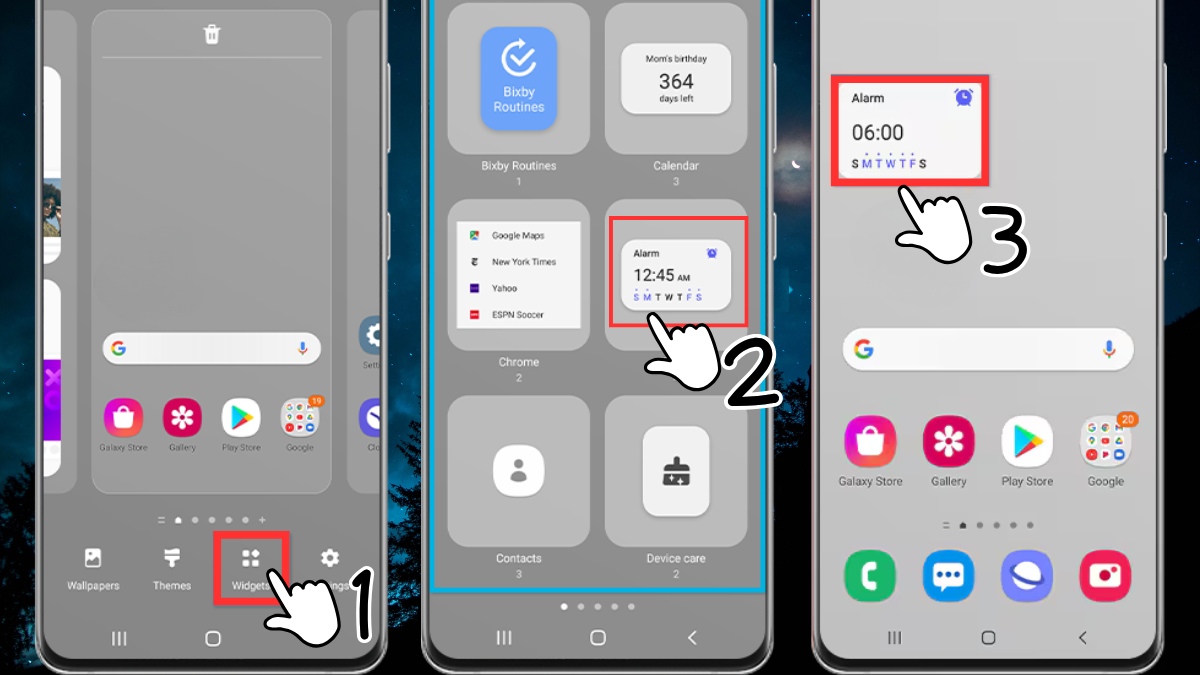
2. Chọn widget:
- Trong danh sách hiển thị, lướt tìm tiện ích bạn muốn thêm.
- Chạm giữ widget rồi kéo thả ra màn hình chính.
3. Điều chỉnh kích thước, vị trí:
- Khi widget đã xuất hiện, nhấn giữ rồi kéo thả đến vị trí bất kỳ.
- Bạn cũng có thể phóng to/nhỏ để hiển thị vừa vặn hơn.
Nếu bạn muốn trải nghiệm tính năng widget mượt mà và cá nhân hóa tối đa, hãy chọn ngay một chiếc điện thoại Android chính hãng tại CellphoneS. Tại đây, bạn sẽ tìm thấy đa dạng mẫu mã cùng mức giá hấp dẫn. Tham khảo ngay!
[Product_Listing categoryid="3" propertyid="" customlink="https://cellphones.com.vn/bo-loc/dien-thoai-android" title="Tham khảo danh sách điện thoại Android được quan tâm tại CellphoneS!"]
Cách thêm widget từ ứng dụng có sẵn
Bên cạnh các widget mặc định, nhiều ứng dụng tạo widget Android cũng tích hợp sẵn tiện ích để người dùng truy cập nhanh tính năng quan trọng. Hãy xem ngay cách thêm widget từ ứng dụng có sẵn:
1. Mở ứng dụng:
- Mở ứng dụng có hỗ trợ widget, ví dụ app Color Widgets, Theme: iWidgets.
- Trong ứng dụng, hãy chọn mục Widgets.
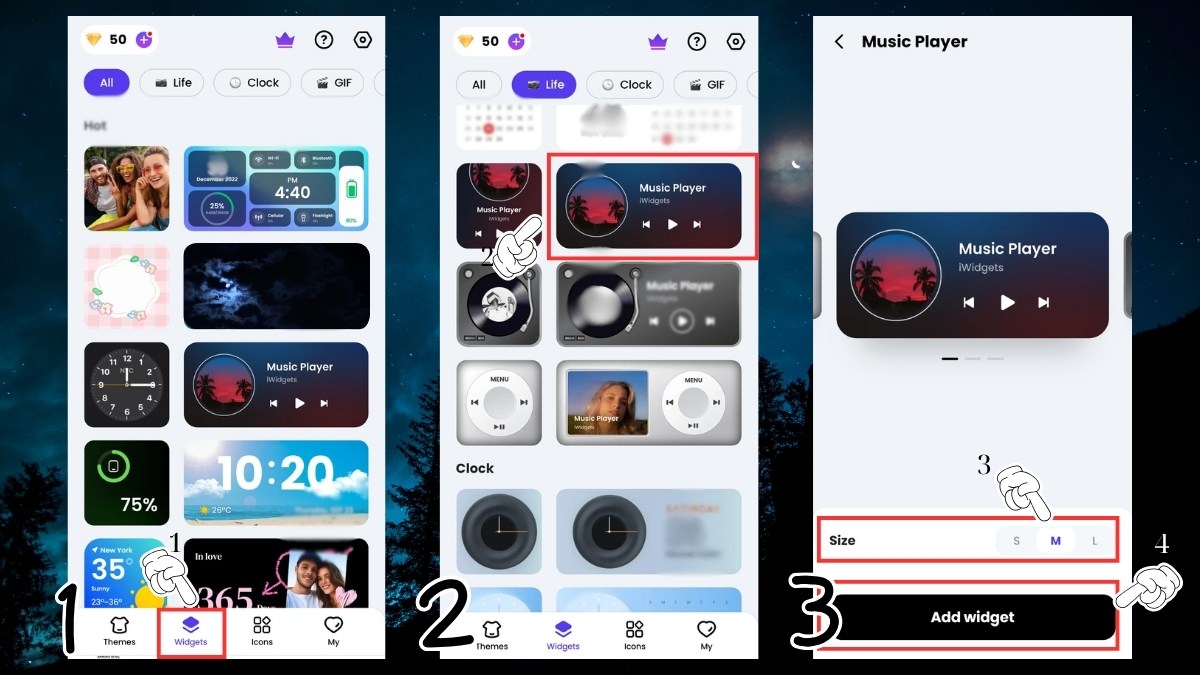
2. Tìm và chọn widget:
- Lướt tìm và chọn widget thích hợp.
3. Thêm widget:
- Tùy chỉnh kích thước cho widget.
- Nhấn Add Widget là hoàn thành.
Lưu ý: Mỗi ứng dụng đều có cách thêm widget Android khác nhau. Bạn hãy tìm hiểu kỹ về ứng dụng để thực hiện cho đúng nhé!
Cách tạo widget bằng Android Studio
Với những ai muốn tự thiết kế tiện ích theo ý tưởng riêng, Android Studio là công cụ lý tưởng để tạo widget cho Android. Bạn có thể tùy chỉnh các thành phần UI, thiết kế giao diện linh hoạt, giúp widget vừa mang dấu ấn cá nhân vừa đáp ứng đúng nhu cầu sử dụng. Cách làm như sau:
1. Tạo mới App Widget:
- Mở Android Studio, vào App -> New -> Widget -> App Widget.
- Trong res/xml/, tạo file ví dụ note_list_widget_info.xml.
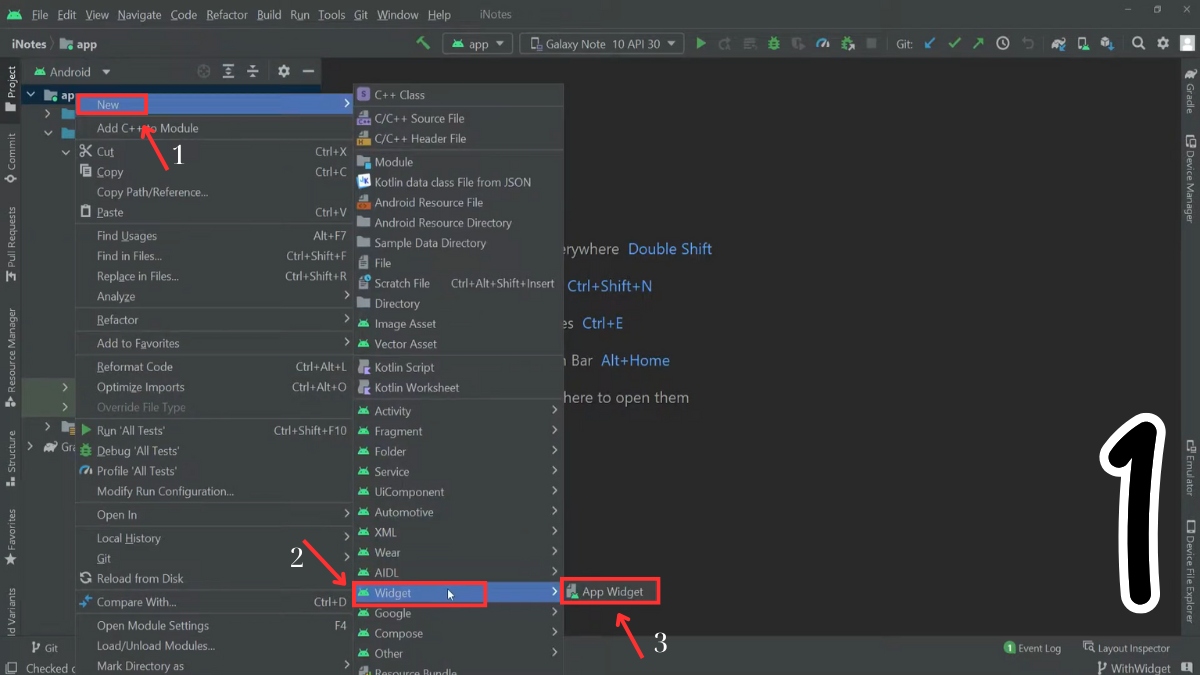
2. Thiết kế giao diện widget:
- Trong res/layout/, tạo file note_list_widget.xml.
- Dùng các thành phần UI như TextView, ImageView để hiển thị.
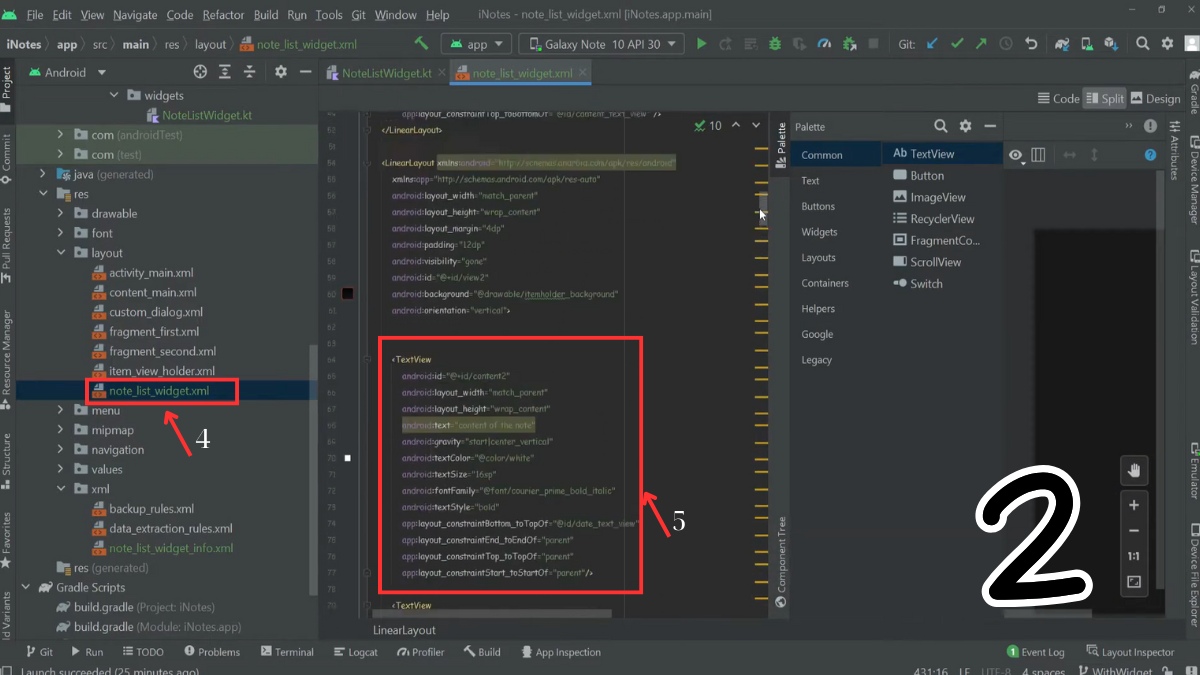
3. Tạo class AppWidgetProvider:
- Trong java/, tạo class NoteListWidget kế thừa AppWidgetProvider.
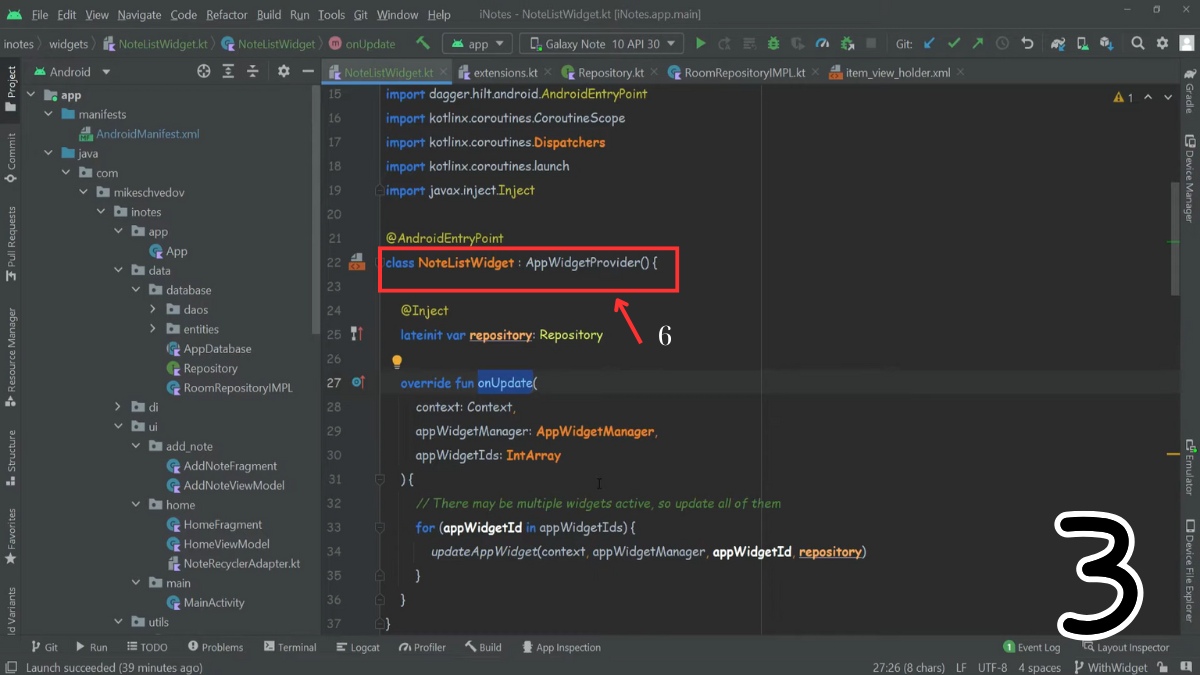
4. Khai báo trong AndroidManifest:
- Trong AndroidManifest.xml, thêm thẻ cho widget provider, bao gồm tên class và thuộc tính export (tùy theo phiên bản Android).
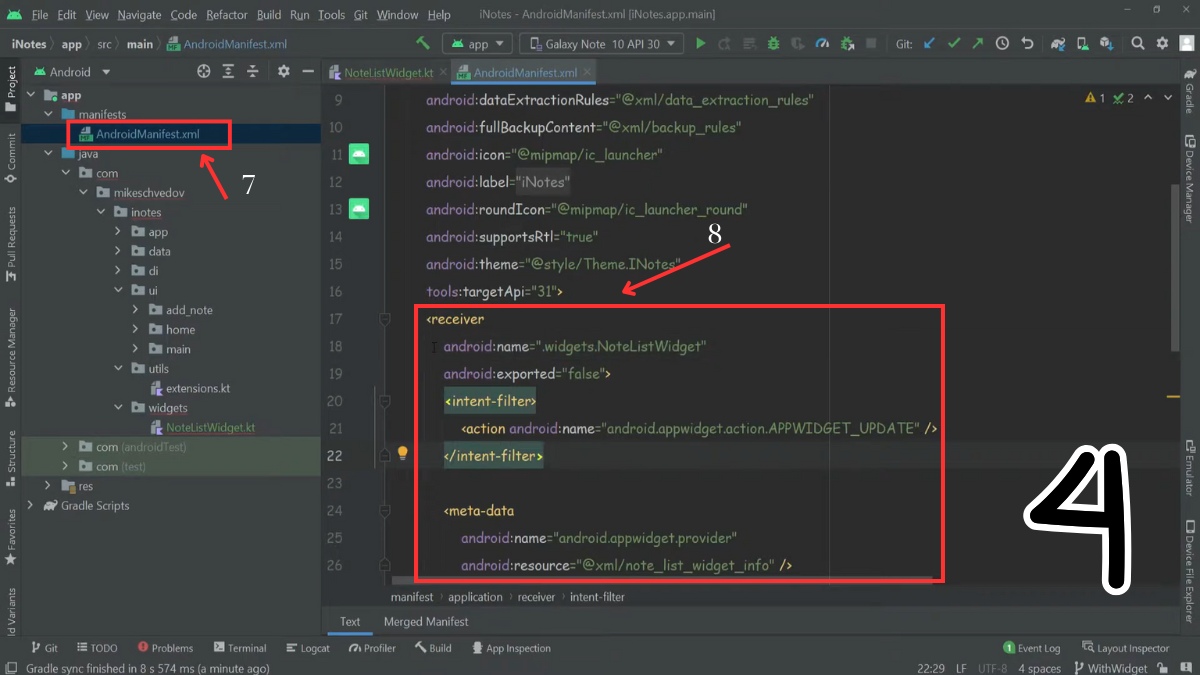
5. Build & thử nghiệm:
- Bấm vào biểu tượng Run để chạy App.
- Quan sát giao diện hiển thị của App và điều chỉnh.
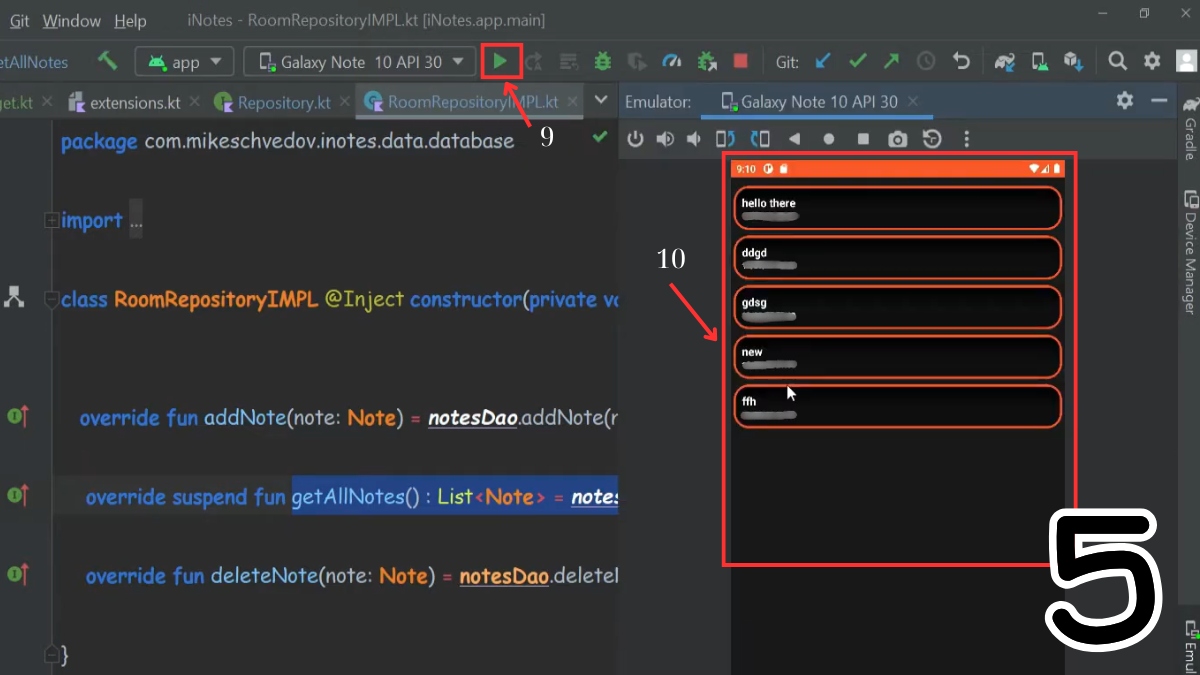
Cách xóa hoặc thay đổi widget trên Android
Trong quá trình sử dụng, đôi khi bạn muốn xóa bớt widget không cần thiết hoặc thay đổi vị trí, kích thước cho gọn gàng hơn. Hãy làm theo các bước sau:
Xóa widget
1. Xác định widget muốn xóa:
- Trên màn hình chờ, hãy tìm và chọn widget bạn muốn xóa.
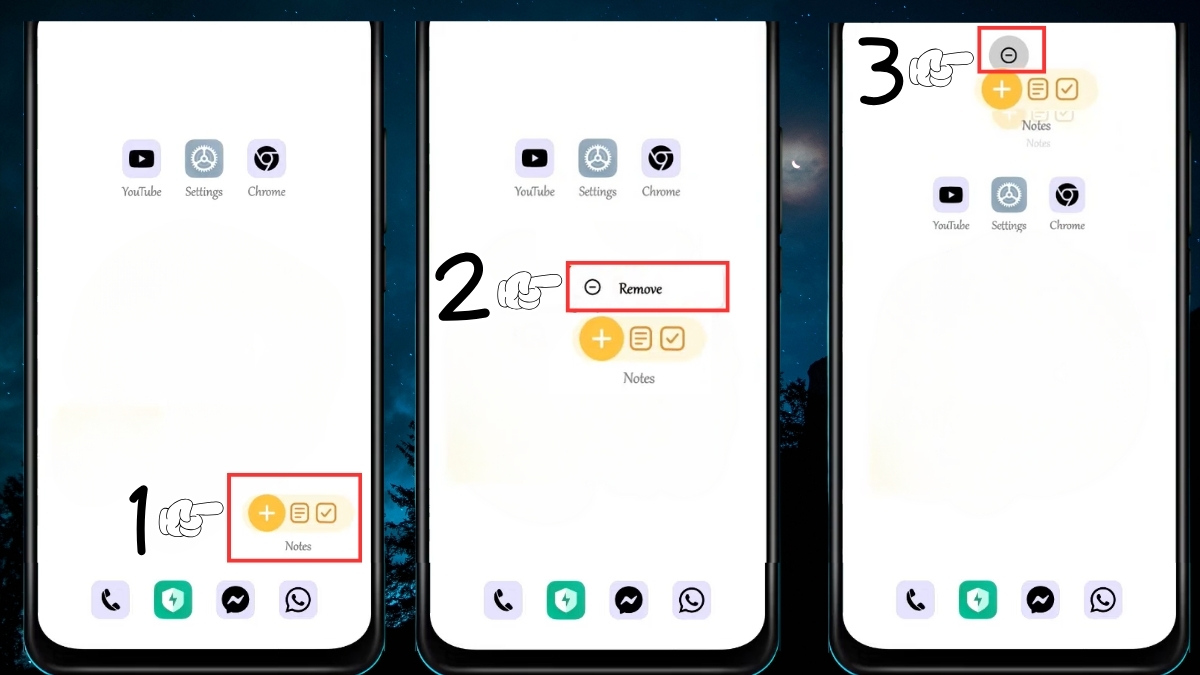
2. Chạm và giữ widget:
- Chạm giữ widget cho đến khi hiện biểu tượng Remove hoặc thùng rác.
3. Xóa widget:
- Để xóa, bạn kéo widget đến tùy chọn Remove hoặc biểu tượng thùng rác/dấu (-),...
Thay đổi vị trí/điều chỉnh kích thước widget
1. Xác định widget cần thay đổi:
- Trên màn hình chờ, hãy tìm và chọn widget bạn muốn thay đổi.
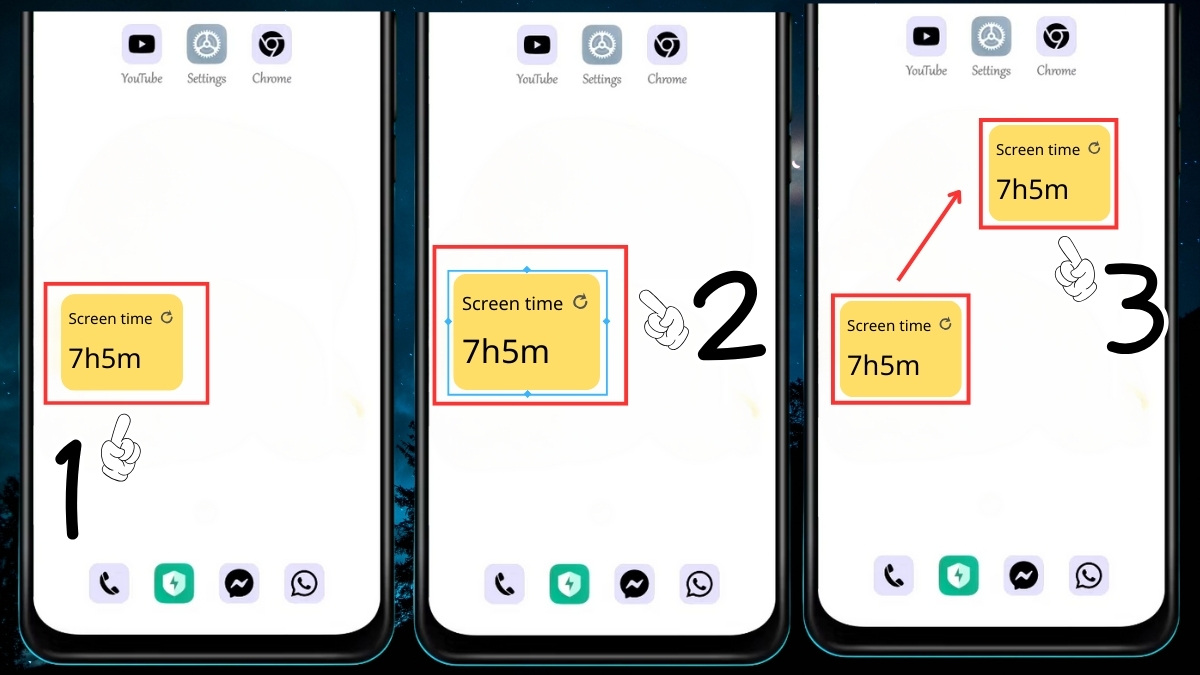
2. Điều chỉnh kích thước widget:
- Nhấn giữ vào widget cho đến khi viền chỉnh kích thước xuất hiện.
- Kéo các cạnh để chỉnh to/nhỏ widget theo nhu cầu.
3. Di chuyển widget
- Nếu chỉ muốn di chuyển widget, hãy nhấn giữ rồi kéo đến vị trí mà bạn muốn đặt.
Một số ứng dụng tạo widget cho Android phổ biến
Ngoài widget mặc định, bạn có thể sử dụng thêm các ứng dụng tạo widget cho Android để mở rộng lựa chọn và cá nhân hóa giao diện. Những app này cung cấp nhiều mẫu widget đẹp mắt, tiện ích và dễ tùy biến:
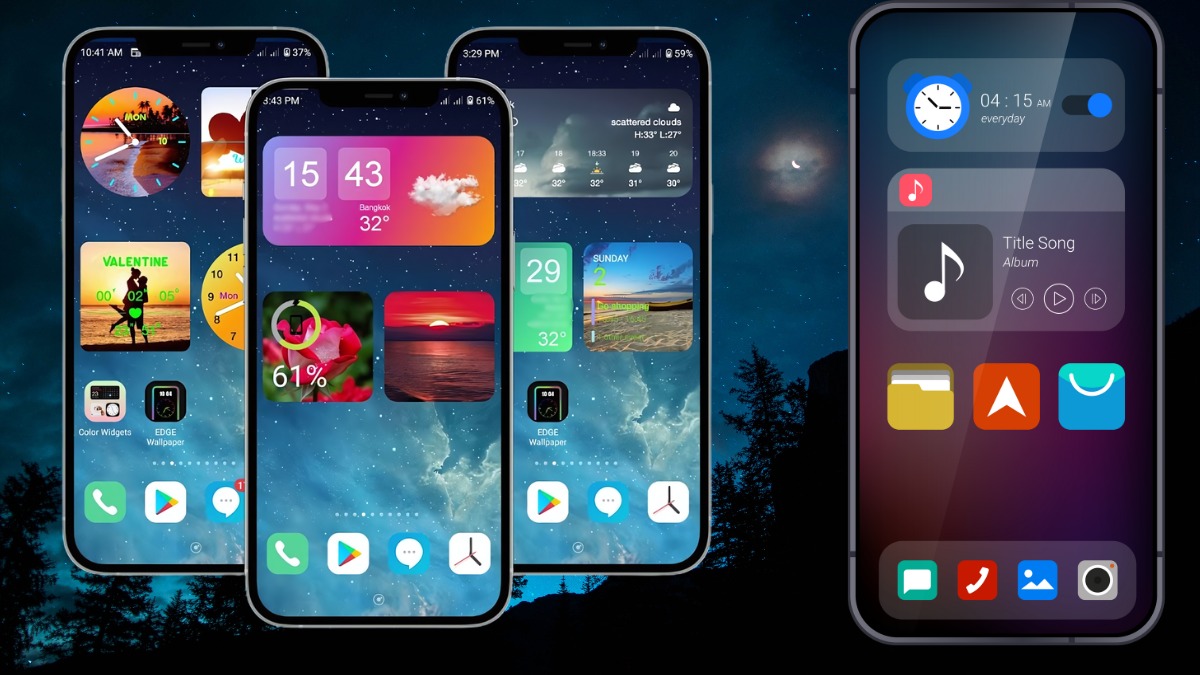
- KWGT Kustom Widget Maker: Tạo widget tùy chỉnh từ đồng hồ, lịch đến thông tin hệ thống.
- Overdrop: Cung cấp widget thời tiết đẹp mắt, hiện đại.
- Month: Calendar Widget: Widget lịch gọn nhẹ, hiển thị sự kiện rõ ràng
- Battery Widget Reborn: Chuyên theo dõi pin, hiển thị phần trăm trực quan, kèm thông tin sạc, thời gian sử dụng còn lại và biểu đồ pin.
Lưu ý: Khi tải app widget trên Android, bạn nhớ chọn nguồn uy tín như Google Play Store để đảm bảo an toàn, tránh cài đặt file từ website không rõ nguồn gốc nhé!
Việc tạo widget cho Android mang đến sự tiện lợi, giúp bạn truy cập nhanh thông tin và cá nhân hóa giao diện theo nhu cầu. Người dùng có thể chọn widget mặc định, thêm từ ứng dụng hoặc tự thiết kế bằng Android Studio. Hãy tận dụng widget để tối ưu trải nghiệm và biến smartphone trở nên hữu ích hơn nhé!
Xem ngay: Thủ thuật Android
Câu hỏi thường gặp
Khi tạo widget cho Android có làm chậm điện thoại không?
Widget thường không gây tác động đáng kể đến hiệu suất điện thoại. Tuy nhiên, khi cài đặt quá nhiều widget phức tạp (thời tiết, lịch nâng cao, trình phát nhạc,...), thiết bị có thể tiêu tốn thêm tài nguyên và khiến máy phản hồi chậm đi đôi chút.
Làm thế nào để xóa widget khỏi màn hình chính?
Để xóa widget khỏi màn hình chính, bạn chỉ cần nhấn giữ vào widget, sau đó kéo lên mục Remove hoặc biểu tượng Thùng rác là xóa được ngay.

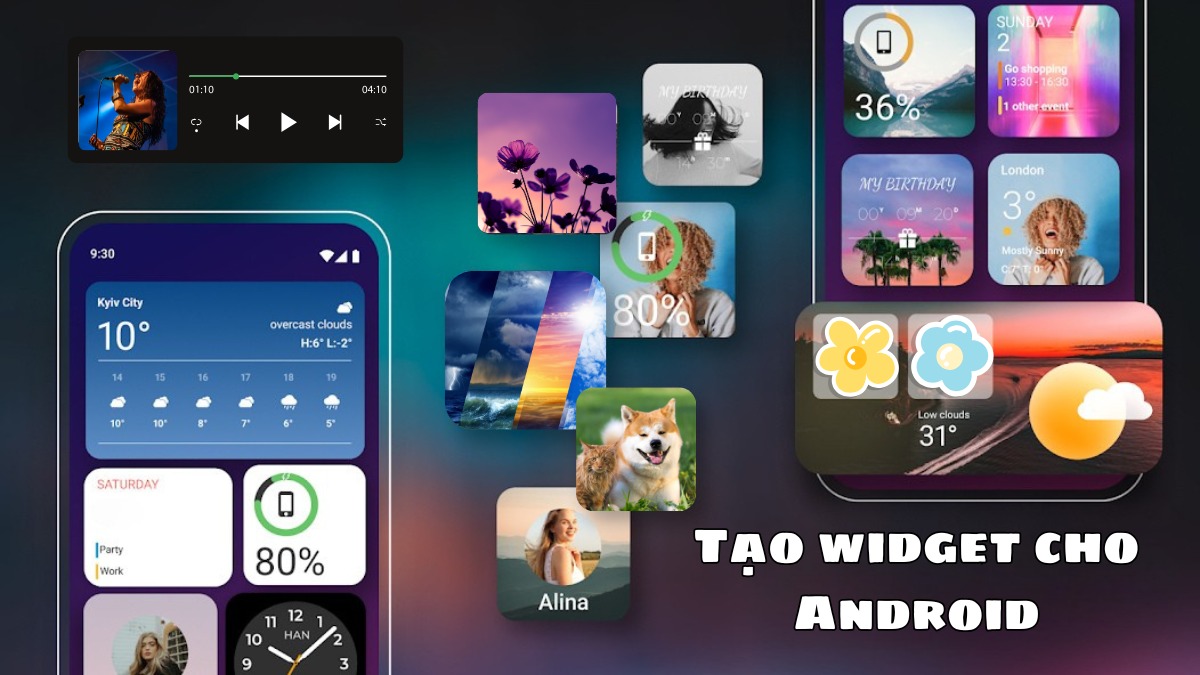
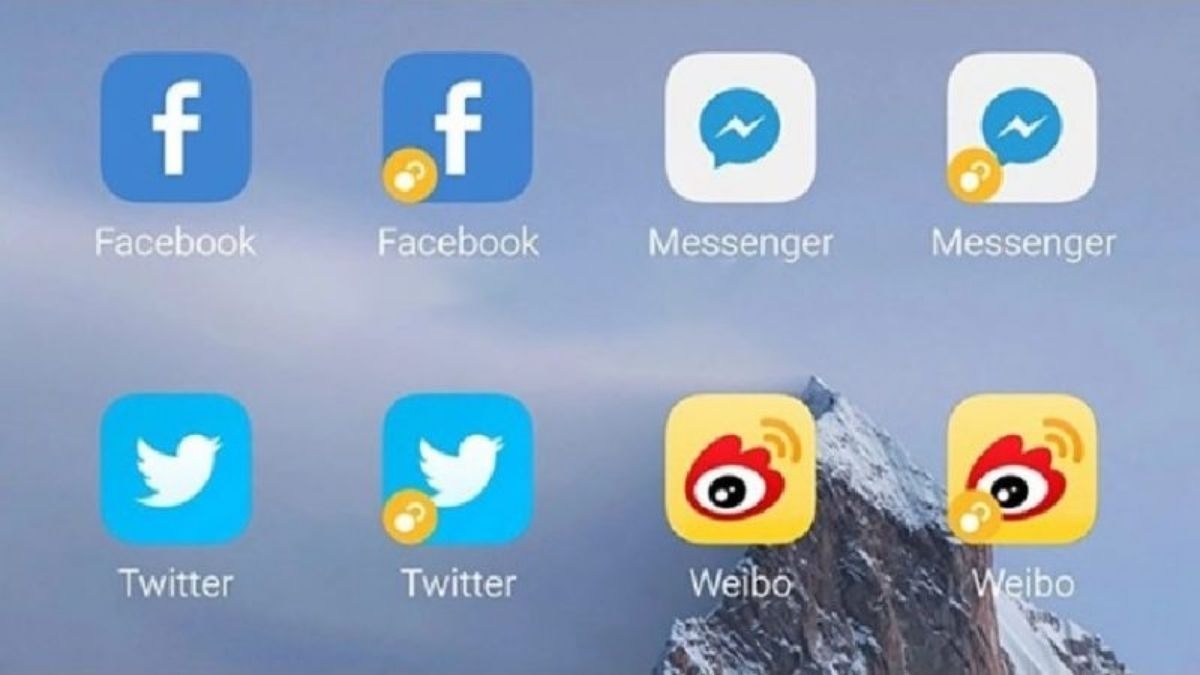
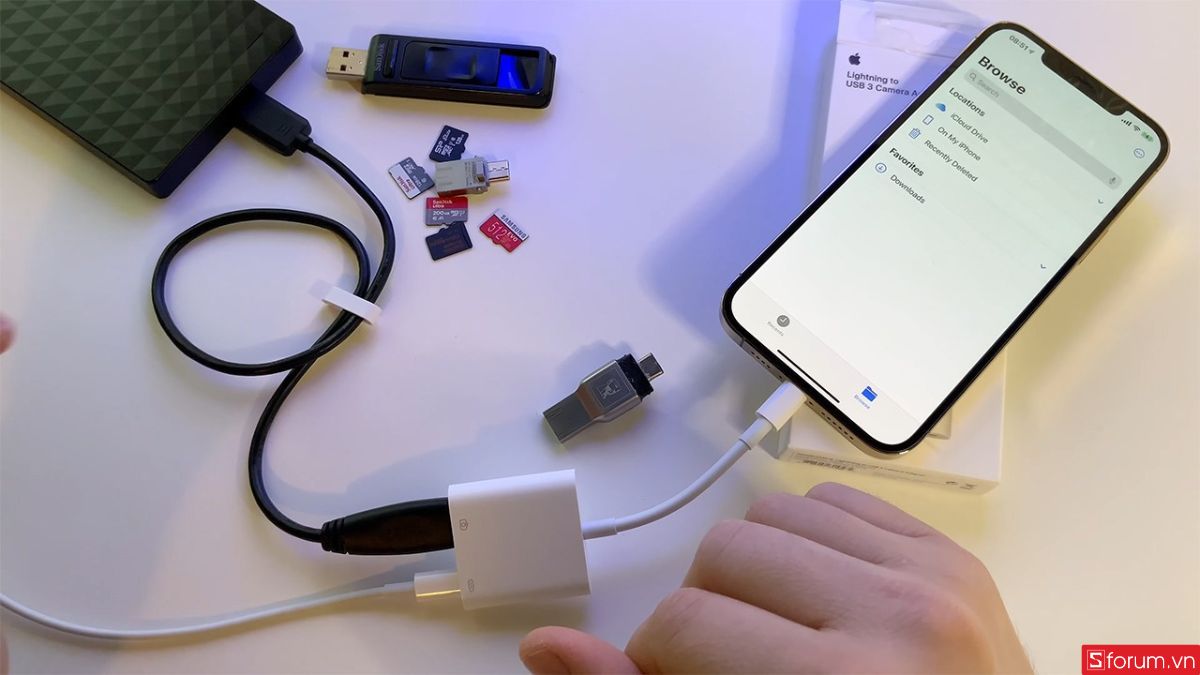


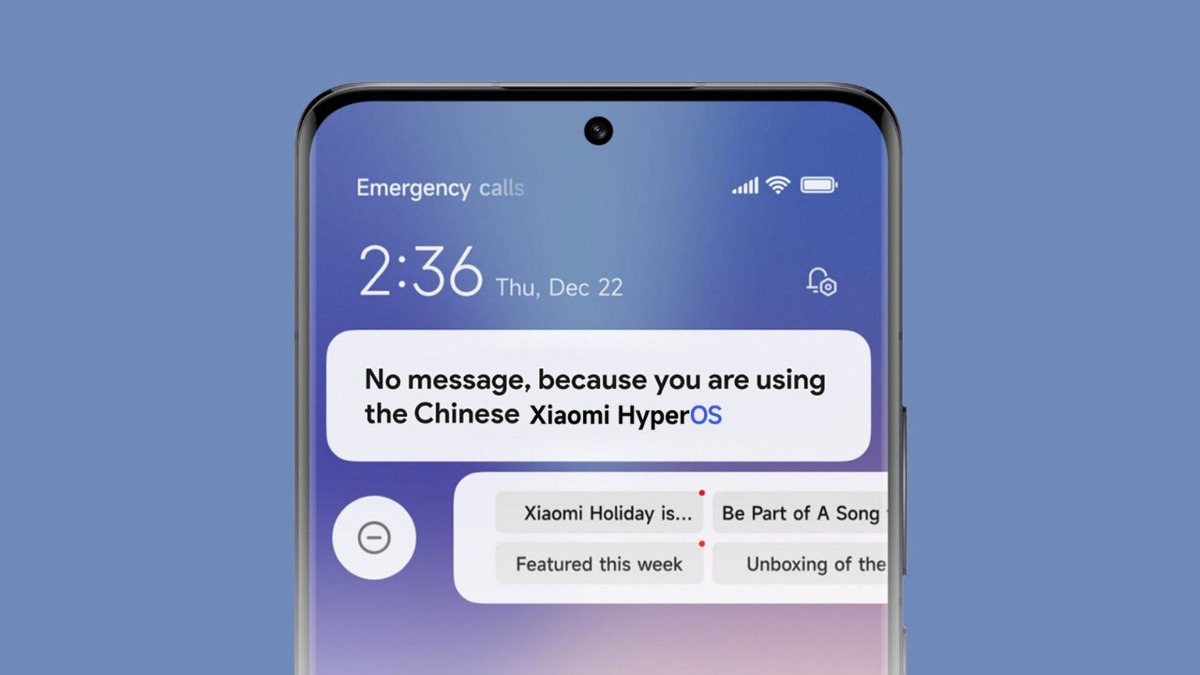

Bình luận (0)